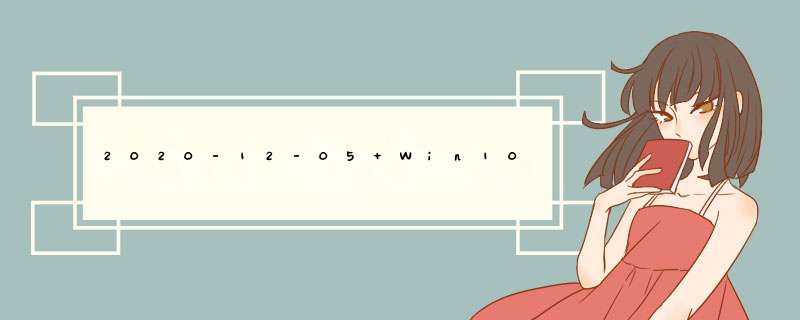
以下是步骤,
1,开始 – 运行 – cmd
2,在 cmd 中输入 diskpart 启用 diskpart
3,在 diskpart 中输入 list disk,显示当前硬盘数量,找到 oem 分区所在的盘,也可以在 Win10 的「这台计算机」- 右键「管理」-「存储」-「磁盘管理」界面的 oem 分区左边看到所在的盘。
4,输入 select disk 1,选定硬盘,这里的「disk 1」是 oem 分区所在的盘,根据实际情况填写。
5,输入 list partition,列出当前盘的所有分区,找到 oem 盘的分区,并找到 oem 分区的对应编号。
6,输入 select partition 4,选定分区,注意这里的「partition 4」是 oem 分区对应的编号,根据实际情况填写。
7,输入 delete partition override,删除当前选定的分区。
8,重新打开 Win10 的「这台计算机」- 右键「管理」-「存储」-「磁盘管理」,右键点击 C 盘的分区,就可以扩展卷了,当然前提是 D 盘已经压缩出一定的空间给它使用。
9,重启 PC,验证效果。
1、找到左下角开始菜单,右击鼠标,选择运行2、输入 slui 4 命令(不区分大小写)
3、在“选择你所在的国家或地区”找到中国,A-Z 排列,中国在最后一个,翻动到最下方,选择中国,点击下一步!
4、d出安装 ID 界面:(准备好纸和笔)
微软语音:
普通话请按 1
预装系统请按 1
Win10 请按 1
是否升级到 Win10,是按 1 否按 2
有产品密钥按 1 否按 2
有错误代码按 1 否按 2
5、把 9 组安装 ID 分别根据语音提示,按键输入。用纸和笔记录下,语音播报的激活 ID。依次分组输入,点击确定即可完美解决联想机器预装 OEM 系统激活出现的问题。
欢迎分享,转载请注明来源:内存溢出

 微信扫一扫
微信扫一扫
 支付宝扫一扫
支付宝扫一扫
评论列表(0条)